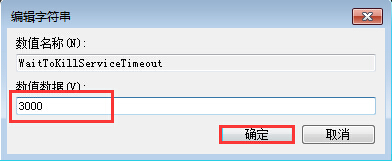php小编鱼仔为您介绍解决win7电脑关机时间过长的方法。关机速度过慢可能是由于系统中的某些问题导致的。要提升关机速度,可以通过优化系统设置、清理垃圾文件、关闭不必要的后台程序等方式来解决。本文将为您详细讲解win7电脑关机速度提升的教程,帮助您解决关机时间过长的问题,提高电脑的使用效率。
win7电脑关机时间太长解决方法:
方法一:
1、首先使用“win+r”的快捷键打开运行,输入“gpedit.msc”回车确定。
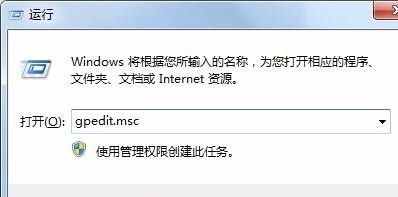
2、根据图示位置找到关机选项。
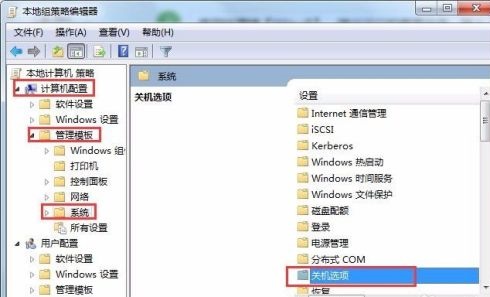
3、启用相关策略,如图所示。
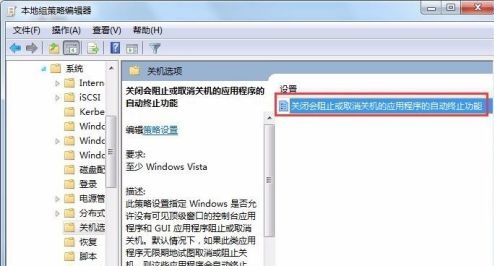
方法二:
1、按win+r键打开运行窗口,或者是点击“开始\运行”。
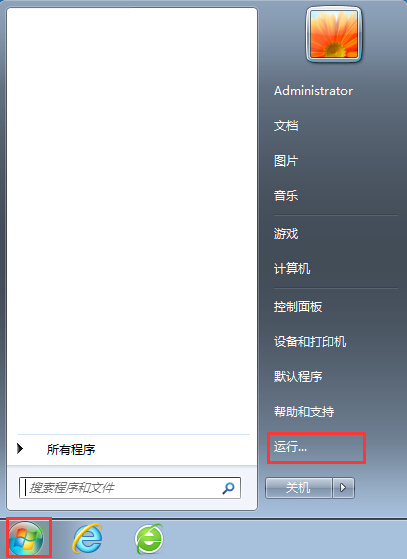
2、在运行窗口中输入“regedit”,按回车键确定。
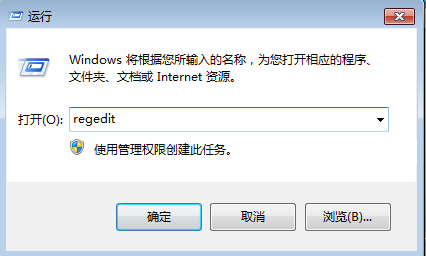
3、在注册表编辑器中,依次展开HKEY_LOCAL_MECHINE\SYSTEM\CurrentControlSet \Control。
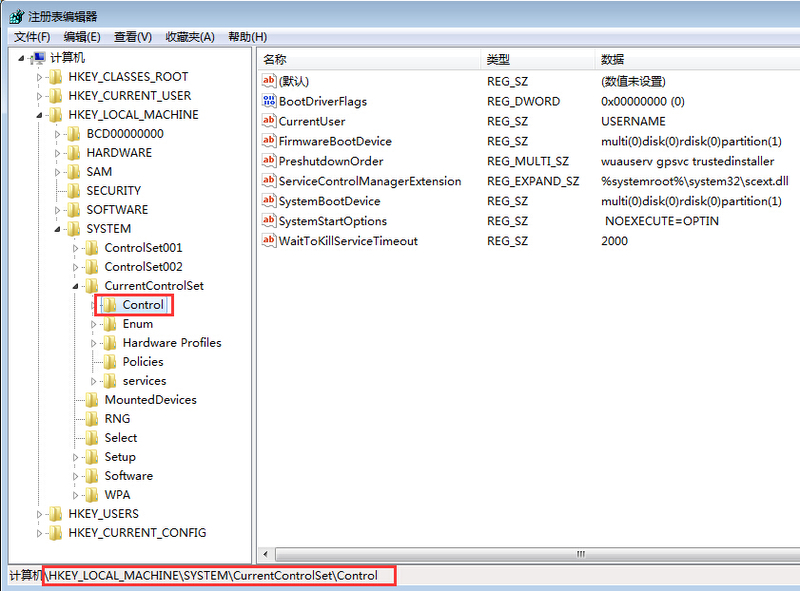
4、在右侧的列表中找到“WaitToKillServiceTimeout”,右键选择“修改”。
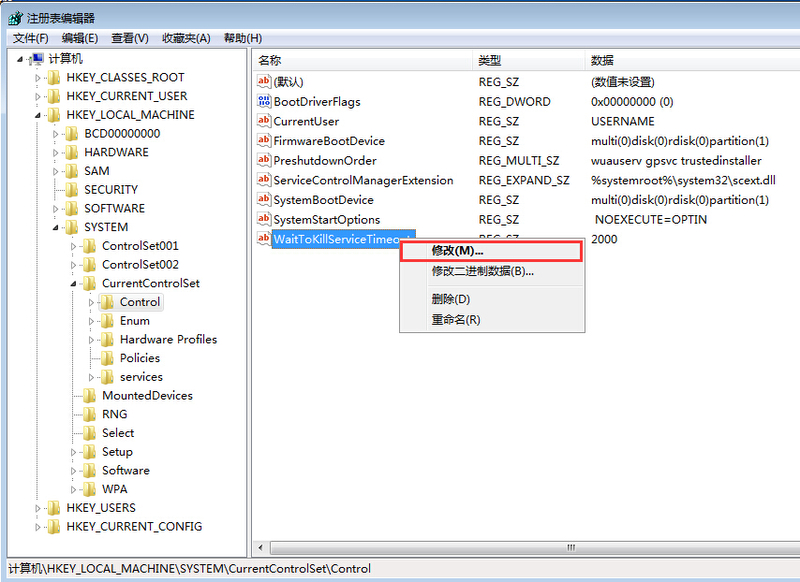
5、在弹出的窗口中进行数据的修改,将原本的12000改小,这里12000即12秒的意思,我们可以将其改成3000,之后电脑的开机速度就提升了。